- ブログ /
- ONLYOFFICE Docs /
- プロダクトリリース /
- 統合
ONLYOFFICEのConfluence用コネクタv4.0:バージョン履歴、証明書検証設定、強制保存、非OOXML形式の編集など
Confluence用ONLYOFFICE連携アプリの最新版がリリースされました。バージョン4.0では、共同作業のための重要な改善が施され、OXML以外のフォーマットでの作業もより簡単になりました。詳しくはこの記事をご覧ください。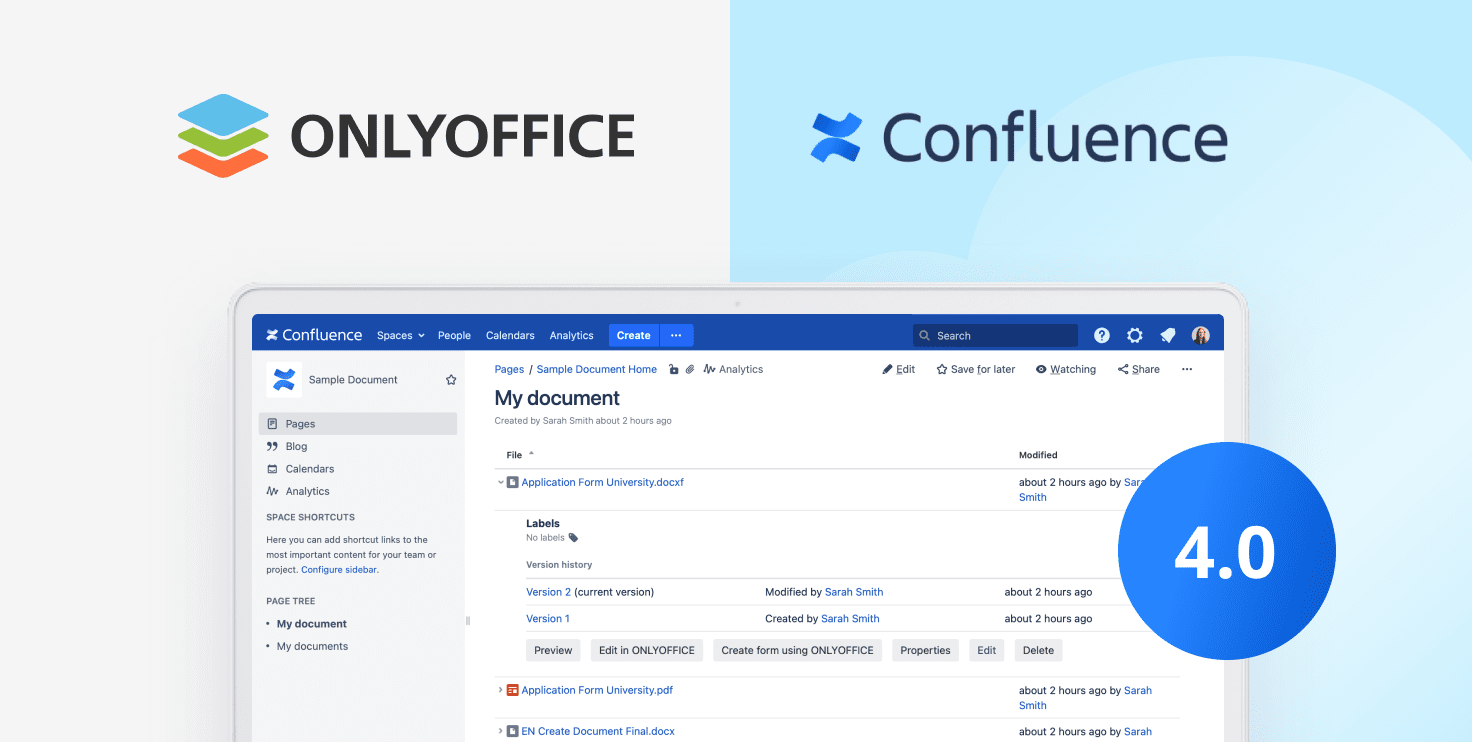
非OXMLフォーマットを開いて編集する
様々なフォーマットで作業する Confluence ユーザーにとって朗報があります。ONLYOFFICE連携アプリの最新バージョンでは、OXML以外のファイルを扱う際に完全な自由が与えられます。これからは、そのようなファイルを開いて、内容を編集できないまま閲覧用に開くか、OOXMLに変換して編集用に開くかを決めることができます。後者を選択する場合は、ONLYOFFICEを使用して変換を選択する必要があり、元のファイルの新しい編集可能なコピーが作成されます。OOXMLへの変換で編集可能なフォーマットには、DOCM、DOT、DOTX、EPUB、HTM、HTML、OTP、OTS、OTT、POT、POTM、POTX、PPS、PPSM、PPSX、PPTM、RTF、XLSM、XLT、XLTMとXLTXが含まれています。
共同作業のためのバージョン履歴を有効にする
Confluence用統合アプリのアップデートにより、バージョン履歴オプションを使用して、ドキュメントに加えられた変更を確認することが可能になりました。あるドキュメントの利用可能なすべてのバージョンとそれに対する変更を確認するには、以下の手順を実行します。
- 必要なドキュメントを開きます
- 上部ツールバーの「ファイル」タブを開きます
- 「バージョン履歴」オプションを選択します
- 必要なバージョンを選択します
このバージョンが表示され、すべての変更点がハイライトされます。
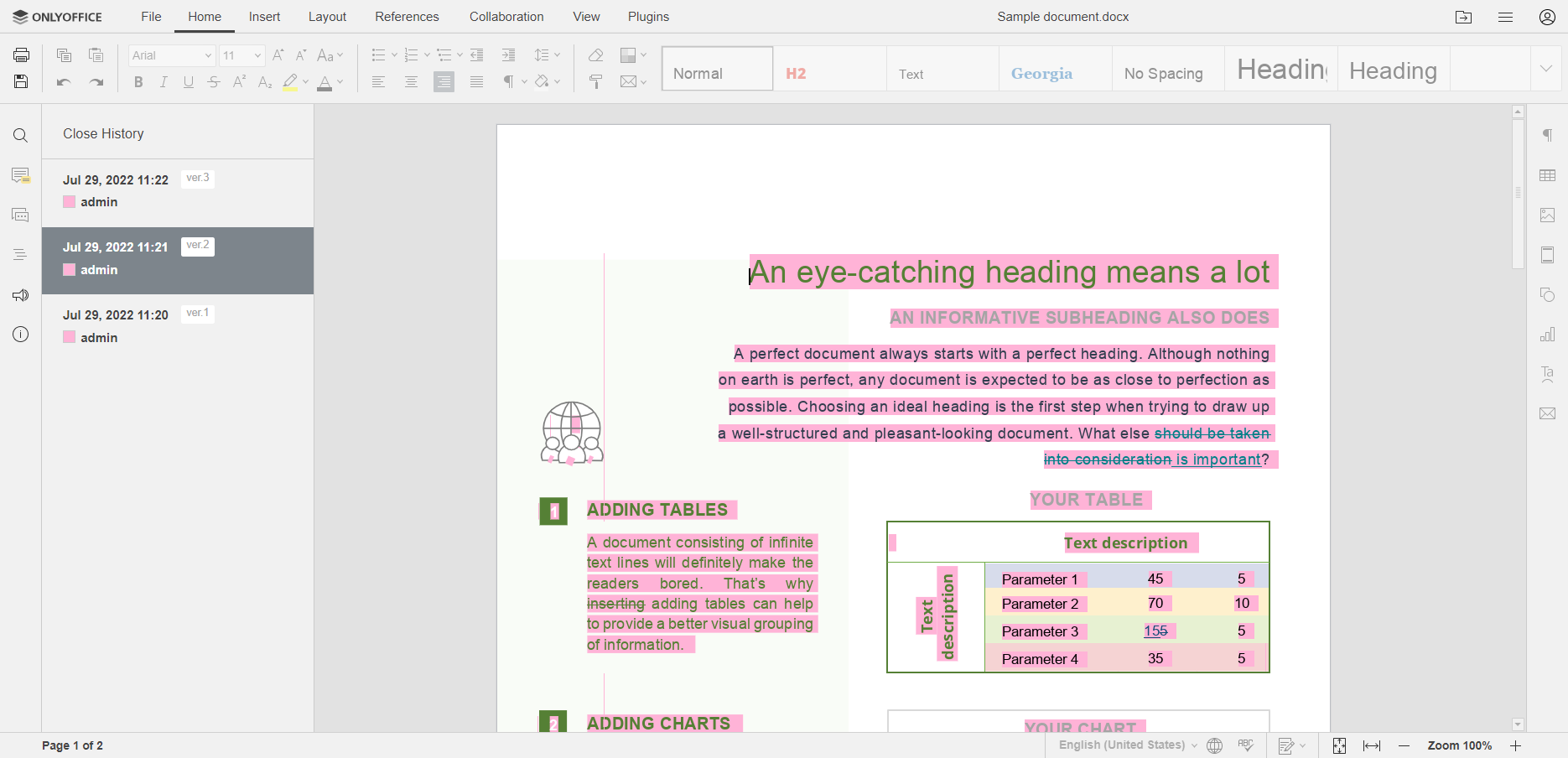
適切なレビューモードを選択する
共同作業に便利なもう一つの機能は、設定でデフォルトのレビューモードを設定できることです。共通設定のセクションで、以下のオプションから選択できます。
- マークアップ:提案された変更点の表示と文書の編集を同時に行うことができます。
- 最終:提案された変更点をすべて受け入れた後のドキュメントのイメージを確認することができます。このモードでは、編集は無効です。
- オリジナル:提案された変更点のない文書を見ることができます。このモードでは、編集は無効です。
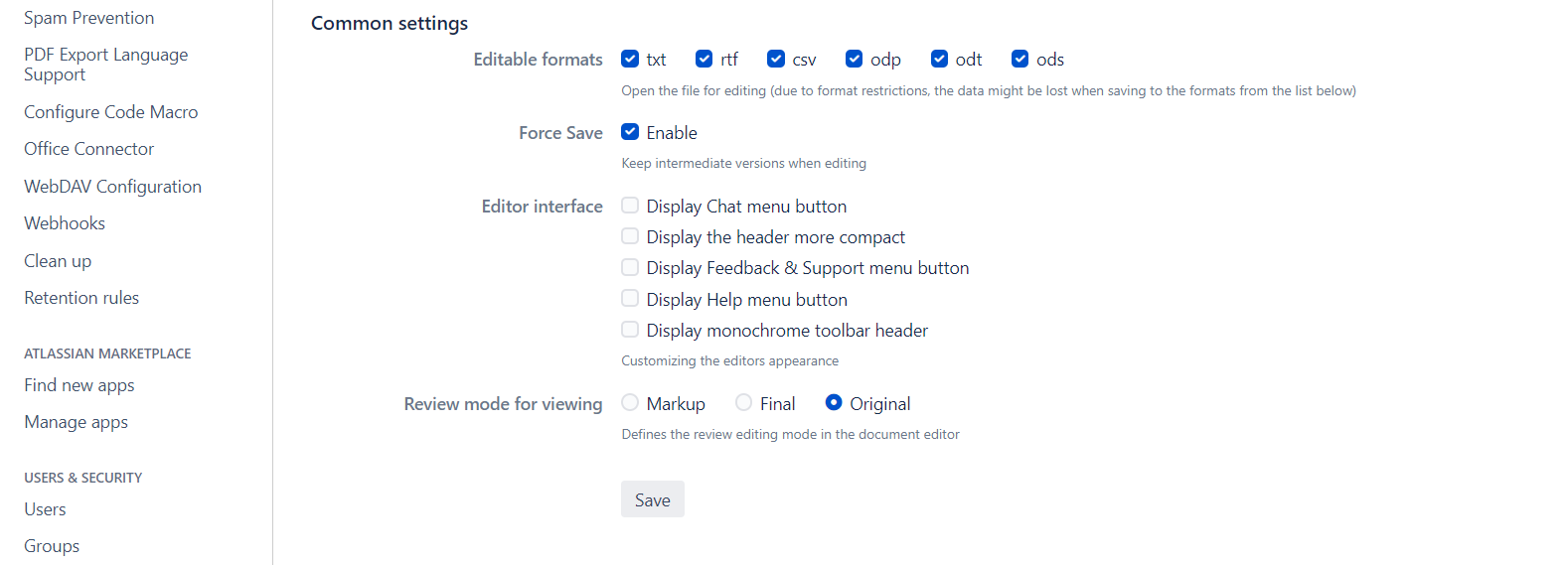
また、ファイル編集時に「共同編集」→「表示モード」をクリックすることで、必要なレビューモードに切り替えることができます。
強制保存でドキュメントの中間バージョンを保存する
デフォルトでは、Confluenceのドキュメントで行われたすべての変更は、ONLYOFFICEドキュメントサーバ(ONLYOFFICE Docs)のキャッシュに保存されます。それらは、ドキュメントを閉じた後にのみサーバーに送信されます。ONLYOFFICE連携アプリのバージョン4.0では、強制保存を有効にすることができます。この機能を有効にすると、ドキュメントのバージョンやリビジョンをいつでも手動でサーバーに直接保存することができます。強制保存は、インターネット接続が不安定なときに、ドキュメントの内容を管理するのに役立つ、非常に便利な機能です。この機能を有効にするには:
- 「アプリの管理」→「Confluence用ONLYOFFICE連携アプリ」→「設定」に移動します
- ONLYOFFICE の設定にアクセスし、スクロールダウンして「強制保存」にチェックを入れます
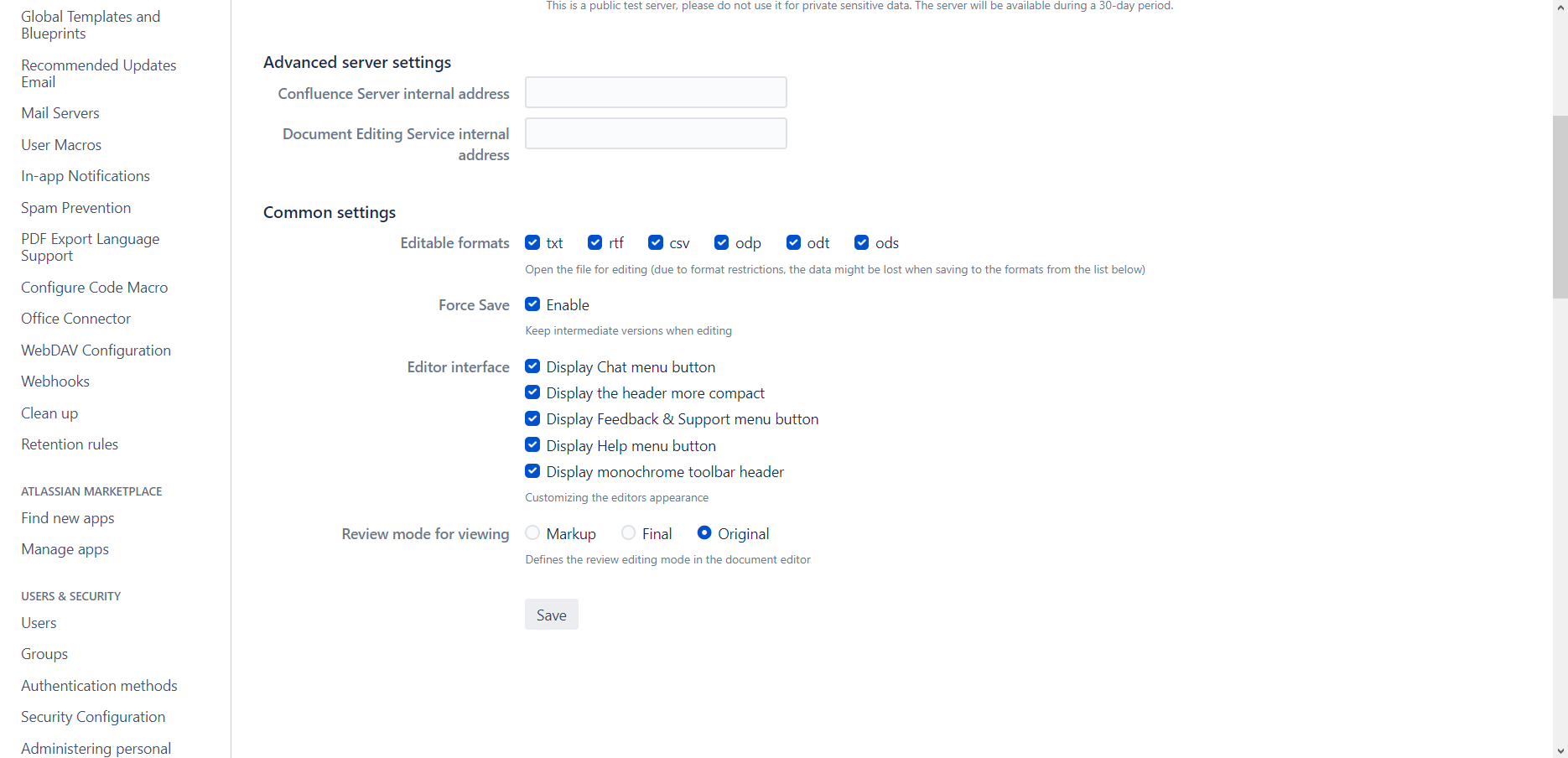
ONLYOFFICEでの強制保存の仕組みについては、こちらの記事をご覧ください。
必要であれば証明書検証を無効にする
ONLYOFFICE Document Server に自己署名証明書を使用することを好む場合、Confluence 設定ファイルをもう手動で変更する必要はありません。あなたの便宜のために、サーバー設定セクションに新しいオプションがあります。証明書の検証を無効にするために、対応するボックスにチェックを入れるだけです。
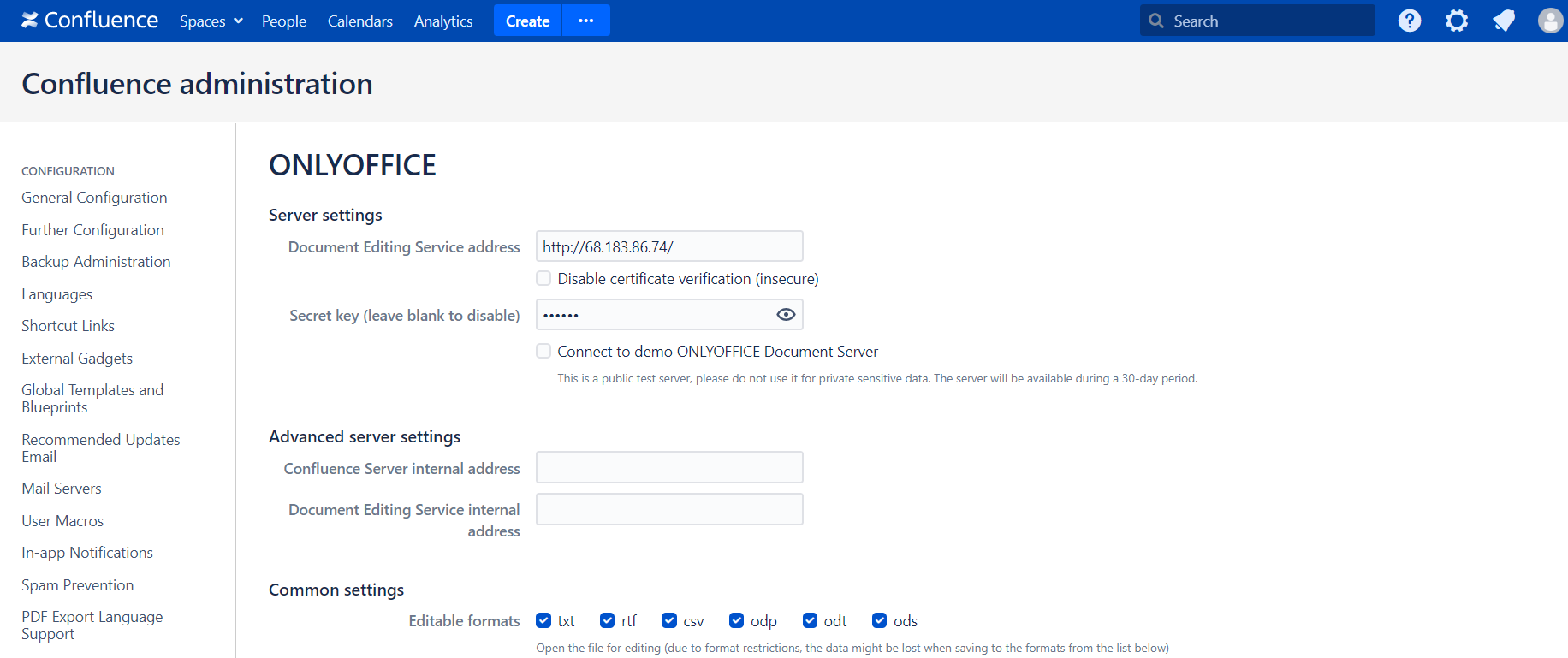
ONLYOFFICEエディタの外観をカスタマイズする
ONLYOFFICEオンラインエディタの外観をカスタマイズすることができるようになりました。チャットメニューボタンのような要素は必要ない、またはもっとコンパクトなONLYOFFICEのヘッダーが欲しい?問題ありません。ONLYOFFICE設定で対応するオプションにチェックを入れてください。
ドキュメント内のブックマークへのリンクを取得する
ドキュメントの特定の部分に素早くアクセスしたり、その場所へのリンクを追加する必要がある場合、ブックマークを追加することができます。アップデートされた連携アプリでは、ブックマークのリンクをコピーして、他のユーザーがワンクリックで必要な情報にアクセスできるようにすることが可能です。ブックマークのリンクをコピーするには、「参考資料」タブを開き、必要なブックマークを見つけて、「リンクを取得する」ボタンをクリックします。
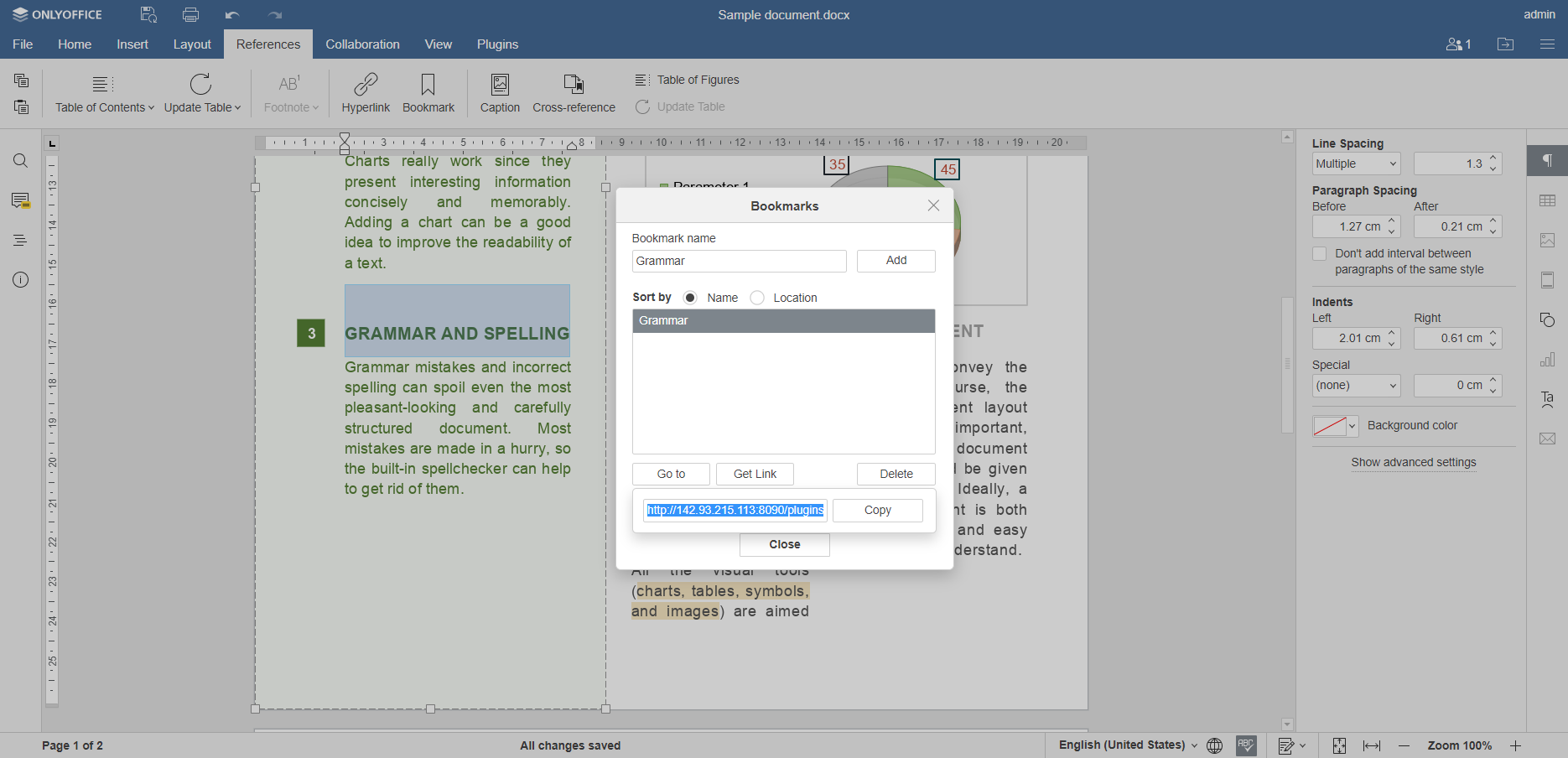
ストレージをより効果的に使用する
アップデートされた連携アプリは、Confluence のファイルストレージをより有効に活用できるようになりました。今後は、「挿入」→「画像」→「ストレージからの画像」をクリックすることで、ストレージから画像を追加することができます。また、ストレージからファイルを使用して、2 つのドキュメントの異なるバージョンを比較することができます。この機能を利用するには、「共同編集」タブを開き、「比較」をクリックして、「ドキュメントフォームストレージ」を選択します。ONLYOFFICEでドキュメント比較がどのように機能するかは、この記事をご覧ください。

もう一つの便利な機能は、Confluence のストレージにあるファイルをメールマージに使用する機能です。この機能は、共通の内容を持つ一連の文書を作成し、様々な受信者に送信するために使用されます。ONLYOFFICEでメールマージを利用するには、「ホーム」タブ→「メールマージ」→「ストレージから」と進んでください。
モバイルでの文書作業をより便利に
Confluence用ONLYOFFICE連携アプリv4.0は、モバイルからConfluenceインスタンスにログインすると、自動的にモバイル編集モードにも切り替わります。これにより、スマートフォンやタブレットを使って、より便利にドキュメントやスプレッドシート、スライドで作業することができます。
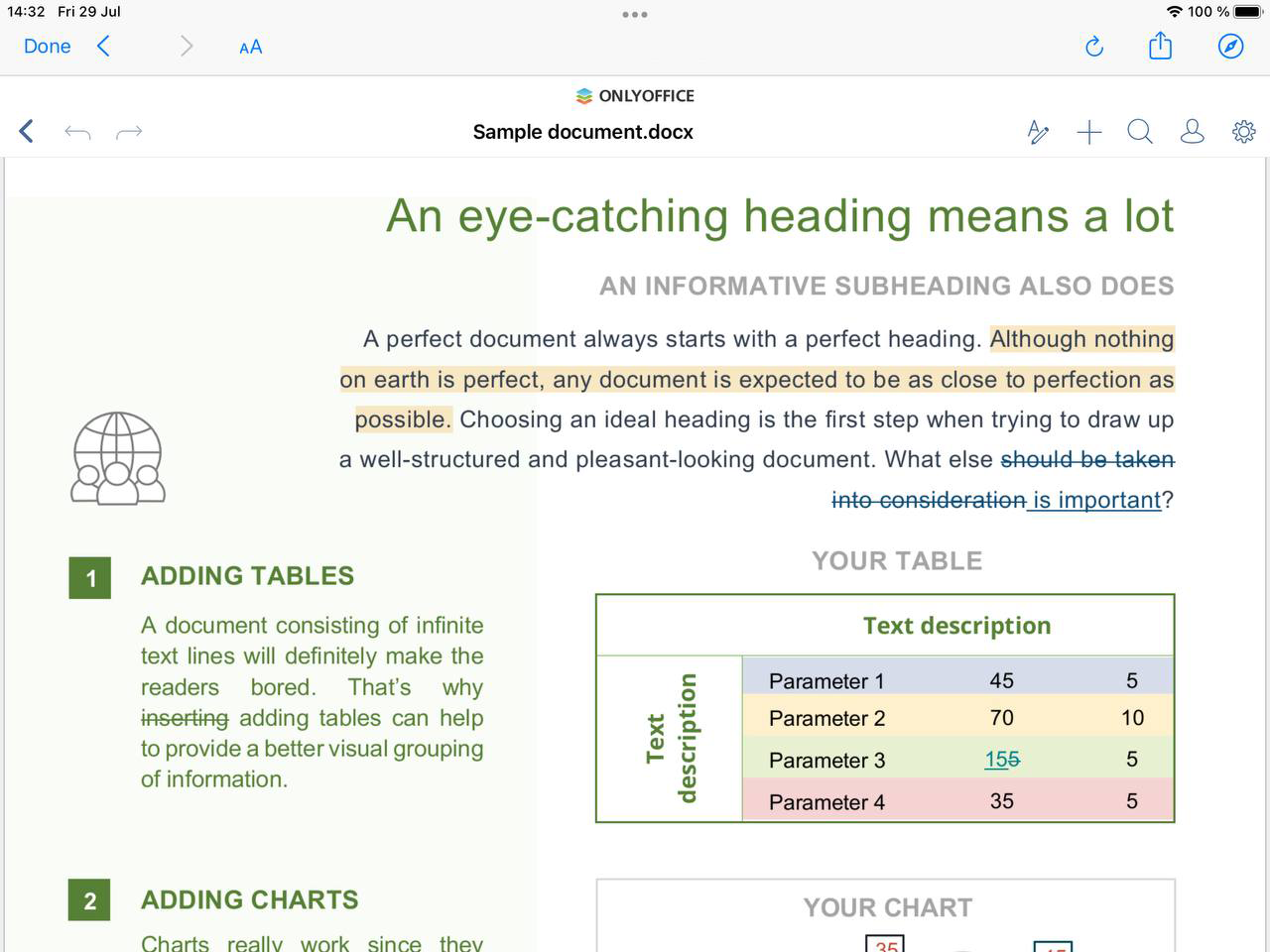
その他の改善点
ONLYOFFICE連携アプリv4.0では、以下のようなことも可能になりました。
- ONLYOFFICEエディタから直接ドキュメントを作成することができます
- ブラウザのタブにONLYOFFICEのファビコンが表示されるようになりました
また、最新バージョンのコネクタは、ONLYOFFICE Docs(ONLYOFFICE Document Server)v6.0以前のバージョンをサポートしなくなりました。新機能をご自身で試してみたいですか?GitHub から最新版の連携アプリを入手するか、Atlassian Marketplace からダウンロードしてください。
ONLYOFFICEの無料アカウントを登録する
オンラインでドキュメント、スプレッドシート、スライド、フォーム、PDFファイルの閲覧、編集、共同作業


